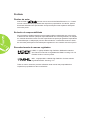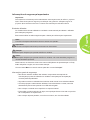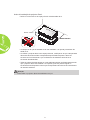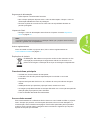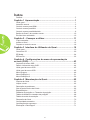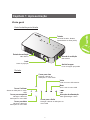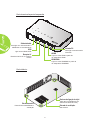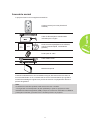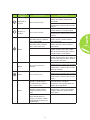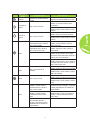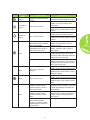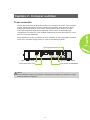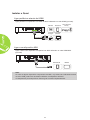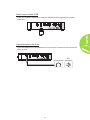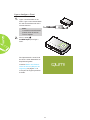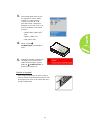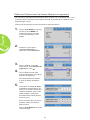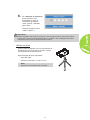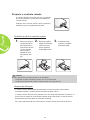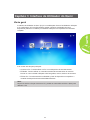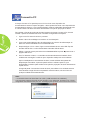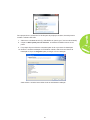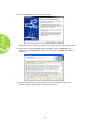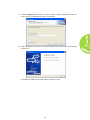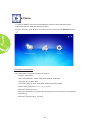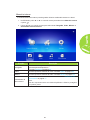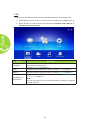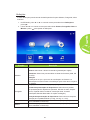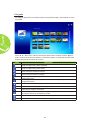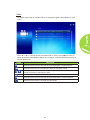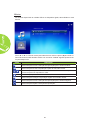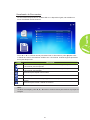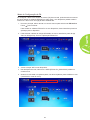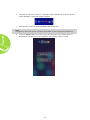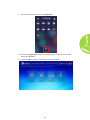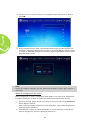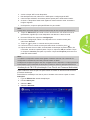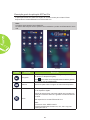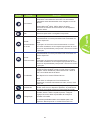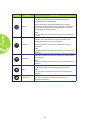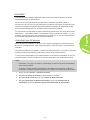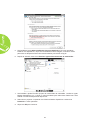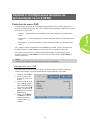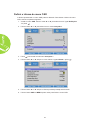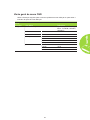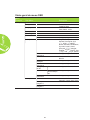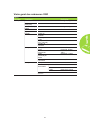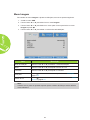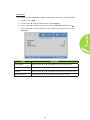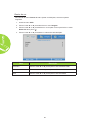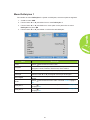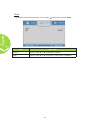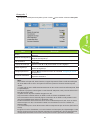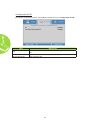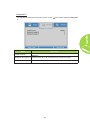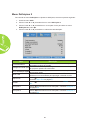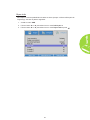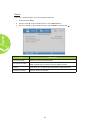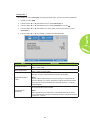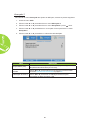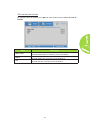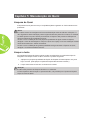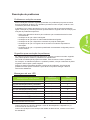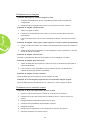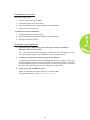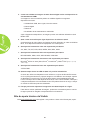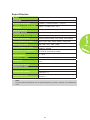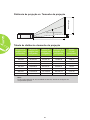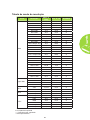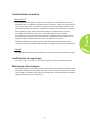ii
Prefácio
Direitos de autor
©2015 Vivitek. é uma marca comercial da Delta Electronics, Inc. Outras
marcas comerciais são propriedade dos respectivos proprietários. Os valores, pesos e
dimensões indicados são aproximados. As especicações estão sujeitas a alterações
sem aviso prévio.
Exclusão de responsabilidade
As informações contidas neste documento estão sujeitas a alterações sem aviso prévio.
O fabricante não assume quaisquer responsabilidade nem oferece garantias, em relação
ao conteúdo deste documento e exclui especicamente quaisquer garantias implícitas de
comercialização ou adequação para um determinado m. O fabricante reserva o direito
de rever esta publicação e fazer alterações regulares ao seu conteúdo sem aviso prévio.
Reconhecimento de marcas registadas
HDMI, o Logótipo HDMI e High-Denition Multimedia Interface
são marcas comerciais ou registadas da HDMI Licensing LLC nos
Estados Unidos e noutros países.
MHL, o logótipo MHL e Mobile High-Denition Link são marcas
registadas da MHL licensing, LLC.
Todos os outros nomes de produtos utilizados neste manual são propriedade dos
respectivos proprietários e são reconhecidos.

iii
Informações de segurança importantes
Importante:
Recomenda-se vivamente que leia atentamente esta secção antes de utilizar o projector
Qumi. Estas instruções de segurança e utilização irão garantir a utilização segura do
projector Qumi durante muitos anos. Guarde este manual para referência futura.
Símbolos utilizados
Os símbolos de aviso são utilizados na unidade e neste manual para alertar o utilizador
para situações perigosas.
Este manual utiliza os estilos seguintes para o alertar para informações importantes.
Nota:
Fornece informações adicionais acerca do assunto em questão.
Importante:
Fornece informações adicionais que deverão ser observadas.
Atenção:
Alerta para situações que poderão danicar a unidade.
Aviso:
Alerta para situações que poderão danicar a unidade, criar uma atmosfera perigosa ou
causar ferimentos pessoais.
Neste manual, os elementos e itens dos menus OSD (Menus de Apresentação no Ecrã)
estão realçados a negrito, tal como neste exemplo:
“Prima o botão Menu no controlo remoto para abrir o menu Principal.”
Informações gerais de segurança
• Não abra a caixa da unidade. Não existem componentes susceptíveis de
manutenção por parte do utilizador na unidade. Para operações de reparação,
contacte pessoal qualicado.
• Siga todos os avisos e advertências incluídos neste manual e na caixa da unidade.
• A luz de projeção é extremamente brilhante. Para evitar danos na visão, não olhe
directamente para a lente quando a luz LED estiver ligada.
• Não coloque a unidade numa superfície ou suporte instável.
• Evite utilizar o sistema próximo de água, em exposição directa à luz solar ou próximo
de um dispositivo de aquecimento.
• Não coloque objectos pesados, como livros ou sacos, em cima da unidade.

iv
Aviso de instalação do projector Qumi
• Deixe no mínimo 50 cm de espaço livre à volta da saída de ar.
Minimum 100mm
Minimum 500mm
• Certique-se de que as entradas de ar não reutilizam o ar quente proveniente da
saída de ar.
• Ao utilizar o projector Qumi num espaço fechado, certique-se de que a temperatura
dentro da caixa não excede a temperatura especicada enquanto o Qumi se
encontra em funcionamento e que as aberturas de entrada e saída de ar se
encontram desobstruídas.
• Todas as caixas deverão passar por uma avaliação térmica certicada para garantir
que o projector Qumi não reutiliza o ar expirado, pois isso poderá originar o
encerramento do dispositivo mesmo que a temperatura da caixa se encontre dentro
do intervalo aceitável.
Atenção:
Evite utilizar o projector Qumi em ambientes com pó.
Mínimo 100mm
Mínimo 500 mm

v
Segurança de alimentação
• Utilize apenas o transformador fornecido.
• Não coloque quaisquer objectos sobre o cabo de alimentação. Coloque o cabo de
alimentação afastado de locais de passagem.
• Remova as pilhas do controlo remoto caso este não seja utilizado durante um
período prolongado.
Limpeza do Qumi
• Desligue o cabo de alimentação antes efectuar a limpeza. Consulte Limpeza do
Qumi na página 62.
Nota:
O projector Qumi estará quente após a utilização. Deixe que o projector Qumi arrefeça
antes de o guardar num compartimento.
Avisos regulamentares
Antes de instalar e utilizar o projector Qumi, leia os avisos regulamentares em
Conformidade normativa na página 71.
Explicações do símbolo
ELIMINAÇÃO: Não utilize os serviços de recolha de lixo doméstico ou lixo
municipal para a eliminação de equipamento eléctrico e electrónico. Os
países da UE exigem a utilização de serviços de reciclagem independentes.
Características principais
• Unidade leve, fácil armazenar de transportar.
• O elevado nível de brilho permite apresentações à luz do dia ou em locais
iluminados.
• Suporta resoluções até UXGA com 16,7 milhões de cores para oferecer imagens
nítidas.
• Instalação exível que permite a projecção frontal, traseira e no tecto.
• As imagens projectadas mantêm-se sempre alinhadas com a correcção avançada de
distorção para projecções em plano inclinado.
• Fonte de entrada detectada automaticamente.
Acerca deste manual
Este manual destina-se a utilizadores nais e descreve como instalar e utilizar o projector
Qumi. Sempre que possível, as informações relevantes, tais como uma ilustração e a
sua descrição, serão incluídas numa página. Este formato optimizado para impressão é
prático e ajuda a poupar papel, protegendo assim o ambiente. Sugerimos que imprima
apenas as secções que necessita.

vi
Índice
Prefácio .................................................................................................................. ii
Capítulo 1 Apresentação ........................................................... 1
Visão geral ............................................................................................................. 1
Acessório normal ...................................................................................................3
Controlo remoto para HDMI ...................................................................................4
Controlo remoto para MHL ....................................................................................6
Controlo remoto para Multimédia ..........................................................................8
Botões do Qumi e do controlo remoto .................................................................10
Ecrã do leitor multimédia .....................................................................................10
Capítulo 2 - Começar a utilizar ................................................. 11
O que necessita ................................................................................................... 11
Instalar o Qumi ....................................................................................................12
Preparar o controlo remoto ..................................................................................18
Capítulo 3 Interface de Utilizador do Qumi ............................ 19
Visão geral ........................................................................................................... 19
Connect to PC .....................................................................................................20
EZ Media .............................................................................................................24
EZCast Pro ..........................................................................................................32
Capítulo 4 Congurações do menu de apresentação
no ecrã (OSD)............................................................................. 43
Controlos do menu OSD ......................................................................................43
Denir o idioma do menu OSD ............................................................................44
Visão geral do menu OSD ...................................................................................45
Visão geral do menu OSD ...................................................................................46
Menu Imagem ...................................................................................................... 48
Menu Denições 1 ...............................................................................................51
Menu Denições 2 ...............................................................................................56
Capítulo 5 Manutenção do Qumi ............................................. 62
Limpeza do Qumi .................................................................................................62
Limpar a lente ......................................................................................................62
Resolução de problemas .....................................................................................63
Site de apoio técnico da Vivitek ........................................................................... 66
Especicações ..................................................................................................... 67
Distância de projeção vs. Tamanho da projeção .................................................68
Tabela de distância e tamanho da projeção ........................................................ 68
Tabela de modo de resolução .............................................................................. 69
Dimensões do Qumi ............................................................................................70
Conformidade normativa .....................................................................................71
Certicações de segurança .................................................................................71
Eliminação e Reciclagem ....................................................................................71

1
Capítulo 1 Apresentação
Visão geral
Vista frontal/superior/direita
Teclado
Teclado
Consulte Teclado - Botões
Apresentados no Ecrã (OSD)
Entrada de ventilação
Não obstruir
Lente
Lente de projeção
Anel de focagem
Focar a imagem projectada
Entrada de ventilação
Não obstruir
Cursor para a direita
Navegar e alterar as denições no
menu OSD
Cursor Conrmar
Alterar as denições no menu
OSD
Cursor para a esquerda
Navegar e alterar as
denições no menu OSD
Cursor para cima
Navegar e alterar as
denições no menu OSD
Menu
Abrir e sair do menu OSD
Cursor para baixo
Navegar e alterar as
denições no menu OSD
Voltar
Voltar ao menu OSD anterior
Interruptor de alimentação
Para ligar/desligar o Qumi

2
Vista traseira/superior/esquerda
Vista inferior
Saída de áudio
Para ligar um cabo de áudio a
altifalantes ou auscultadores
Entrada DC
Para ligar o transformador
fornecido
HDMI2
Ligar um cabo HDMI a partir de
um dispositivo HDMI
HDMI1/MHL
Ligar um cabo HDMI/MHL a partir de
um dispositivo HDMI/MHL
Receptor IV
Recebe sinal de IV do controlo
remoto
USB
Ligar uma unidade USB
Pés de borracha
Para oferecer estabilidade e
ventilação
Entrada de ventilação
Não obstruir
Ranhura de ligação do tripé
Tripé não incluído(Remova o
autocolante antes de usar)

3
Acessório normal
O projector Qumi inclui os seguintes acessórios:
Controlo remoto(com uma pilha de 3V
CR2025)
Cabo de alimentação e transformador
indicados para a região
WARRANTY
Kit de documentação(Manual do utilizador,
guia de consulta rápida, certicado de
garantia)
Protecções de cabo*
Cabo HDMI normal
Cabo HDMI/MHL
Mala de transporte
Contacte imediatamente o seu revendedor se algum dos itens estiver em falta, se
encontrar danicado ou se a unidade não funcionar. Recomendamos que guarde o
material de embalagem original caso precise de devolver o equipamento durante o
período de garantia.
Nota:
Os acessórios incluídos poderão variar de acordo com o modelo.
* Para garantir um desempenho de alta qualidade por parte do projector e evitar
interferências electromagnéticas (IEM), coloque nos cabos de vídeo MHL ou HDMI as
protecções fornecidas, que devem ser colocadas próximo do projector.

4
Controlo remoto para HDMI
Denição do
Botão
OSD desactivado OSD activado
Ligar/Desligar
Quando o sistema está em
suspensão:liga o projector
Se o menu de encerramento estiver
a ser exibido:desliga o projector
Quando o sistema está
activo:abre o menu de
encerramento
Será outro menu estiver a ser
exibido:sai do menu e abre o menu
de encerramento
Cima N/D Desloca o realce do menu OSD
Media Home
Regressa à página Media
Home
Regressa à página Media Home
Esquerda N/D Executa a acção indicada pelo menu
Conrmar/
Reproduzir/
Pausa
N/D Executa a acção indicada pelo menu
Direita N/D Executa a acção indicada pelo menu
Menu Abre o menu OSD Fecha o menu OSD
Baixo N/D desloca o realce do menu OSD
Sair N/D Fecha o menu OSD
Recuar N/D N/D
Parar N/D N/D
Anterior N/D N/D

5
Denição do
Botão
OSD desactivado OSD activado
Aumentar o
volume
Abre o menu Volume
Se o menu Volume estiver a ser
exibido: O nível do Volume será
aumentado.
Será outro menu estiver a ser
exibido:fecha o menu e abre o menu
Volume
Diminuir o
volume
Abre o menu Volume
Se o menu Volume estiver a ser
exibido: diminui o nível do volume.
Será outro menu estiver a ser
exibido:fecha o menu e abre o menu
Volume.
Mudo
Se o áudio não se encontra
silenciado:silencia o áudio e
abre o menu Mudo
Se o menu Mudo estiver a ser
exibido, activa o áudio e exibe o
menu Com som.
Se o áudio se encontra
silenciado:activa o áudio e
abre o menu Com som
Se o menu Com som estiver a ser
exibido, silencia o áudio e exibe o
menu Mudo.
Será outro menu estiver a ser
exibido, fecha o menu. Se o áudio
não se encontra silenciado, silencia
o áudio e abre o menu Mudo.
Será outro menu estiver a ser
exibido, fecha o menu. Se o áudio se
encontra silenciado, activa o áudio e
abre o menu Com som.
Modo
Abre o menu Modo de
exibição
Se o Modo de exibição estiver a ser
exibido:nenhum evento será activado
Será outro menu estiver a ser
exibido:fecha o menu e abre o menu
Modo de exibição
Fonte Abre o menu Fonte
Se o menu Fonte estiver a ser
exibido:nenhum evento será activado
Será outro menu estiver a ser
exibido:fecha o menu e abre o menu
Fonte
Vazio
Se a fonte estiver a ser
exibida e o áudio estiver
activado:silencia o áudio e
abre o menu Vazio
Se o menu Vazio estiver
activado:retoma a imagem,
recuperar o áudio (dependendo do
estado da função Mudo)
Se a fonte estiver a ser
exibida e o áudio estiver
desactivado:abre o menu
Vazio
Será outro menu estiver a ser
exibido:fecha o menu, interrompe a
imagem, silencia o áudio e abre o
menu Vazio
Se a fonte não estiver
seleccionada:retoma a
imagem, recuperar o áudio
(dependendo do estado da
função Mudo)

6
Controlo remoto para MHL
Denição do
Botão
OSD desactivado OSD activado
Ligar/Desligar
Quando o sistema está em
suspensão:liga o projector
Se o menu de encerramento estiver a
ser exibido:desliga o projector
Quando o sistema está
activo:abre o menu de
encerramento
Será outro menu estiver a ser
exibido:sai do menu e abre o menu
de encerramento
Cima
Desloca a selecção do menu
para cima
Desloca o realce do menu OSD
Media Home
Regressa à página Media
Home
Regressa à página Media Home
Esquerda
Desloca a selecção do menu
para a esquerda
Executa a acção indicada pelo menu
Conrmar/
Reproduzir/
Pausa
Acede ao submenu de
multimédia, reproduz/
coloca em pausa o conteúdo
multimédia seleccionado
Executa a acção indicada pelo menu
Direita
Desloca a selecção do menu
para a direita
Executa a acção indicada pelo menu
Menu Abre o menu OSD Fecha o menu OSD
Baixo
Desloca para baixo na lista
de entradas
Desloca o realce do menu OSD
Sair Sai do menu actual Fecha o menu OSD
Recuar
Recua na reprodução de
multimédia
Recua na reprodução de multimédia
Parar
Pára a reprodução de
multimédia
Pára a reprodução de multimédia

7
Denição do
Botão
OSD desactivado OSD activado
Anterior
Regressa à entrada anterior
na lista
Regressa à entrada anterior na lista
Aumentar o
volume
Abre o menu Volume
Se o menu Volume estiver a ser
exibido: O nível do Volume será
aumentado.
Será outro menu estiver a ser
exibido:fecha o menu e abre o menu
Volume
Diminuir o
volume
Abre o menu Volume
Se o menu Volume estiver a ser
exibido: diminui o nível do volume.
Será outro menu estiver a ser
exibido:fecha o menu e abre o menu
Volume.
Mudo
Se o áudio não se encontra
silenciado:silencia o áudio e
abre o menu Mudo
Se o menu Mudo estiver a ser
exibido, activa o áudio e exibe o
menu Com som.
Se o áudio se encontra
silenciado:activa o áudio e
abre o menu Com som
Se o menu Com som estiver a ser
exibido, silencia o áudio e exibe o
menu Mudo.
Será outro menu estiver a ser
exibido, fecha o menu. Se o áudio
não se encontra silenciado, silencia o
áudio e abre o menu Mudo.
Será outro menu estiver a ser
exibido, fecha o menu. Se o áudio se
encontra silenciado, activa o áudio e
abre o menu Com som.
Modo
Abre o menu Modo de
exibição
Se o Modo de exibição estiver a ser
exibido:nenhum evento será activado
Será outro menu estiver a ser
exibido:fecha o menu e abre o menu
Modo de exibição
Fonte Abre o menu Fonte
Se o menu Fonte estiver a ser
exibido:nenhum evento será activado
Será outro menu estiver a ser
exibido:fecha o menu e abre o menu
Fonte
Vazio
Se a fonte estiver a ser
exibida e o áudio estiver
activado:silencia o áudio e
abre o menu Vazio
Se o menu Vazio estiver
activado:retoma a imagem, recuperar
o áudio (dependendo do estado da
função Mudo)
Se a fonte estiver a ser
exibida e o áudio estiver
desactivado:abre o menu
Vazio
Será outro menu estiver a ser
exibido:fecha o menu, interrompe a
imagem, silencia o áudio e abre o
menu Vazio
Se a fonte não estiver
seleccionada:retoma a
imagem, recuperar o áudio
(dependendo do estado da
função Mudo)

8
Controlo remoto para Multimédia
Denição do
Botão
OSD desactivado OSD activado
Ligar/Desligar
Quando o sistema está em
suspensão:liga o projector
Se o menu de encerramento estiver a
ser exibido:desliga o projector
Quando o sistema está
activo:abre o menu de
encerramento
Será outro menu estiver a ser
exibido:sai do menu e abre o menu
de encerramento
Cima
Desloca a selecção do menu
para cima
Desloca o realce do menu OSD
Media Home
Regressa à página Media
Home
Regressa à página Media Home
Esquerda
Desloca a selecção do menu
para a esquerda
Executa a acção indicada pelo menu
Conrmar/
Reproduzir/
Pausa
Acede ao submenu de
multimédia, reproduz/
coloca em pausa o conteúdo
multimédia seleccionado
Executa a acção indicada pelo menu
Direita
Desloca a selecção do menu
para a direita
Executa a acção indicada pelo menu
Menu Abre o menu OSD Fecha o menu OSD
Baixo
Desloca para baixo na lista
de entradas
Desloca o realce do menu OSD
Sair Sai do menu actual Fecha o menu OSD
Recuar
Recua na reprodução de
multimédia
Recua na reprodução de multimédia
Parar
Pára a reprodução de
multimédia
Pára a reprodução de multimédia

9
Denição do
Botão
OSD desactivado OSD activado
Anterior
Regressa à entrada anterior
na lista
Regressa à entrada anterior na lista
Aumentar o
volume
Abre o menu Volume
Se o menu Volume estiver a ser
exibido: O nível do Volume será
aumentado.
Será outro menu estiver a ser
exibido:fecha o menu e abre o menu
Volume
Diminuir o
volume
Abre o menu Volume
Se o menu Volume estiver a ser
exibido: diminui o nível do volume.
Será outro menu estiver a ser
exibido:fecha o menu e abre o menu
Volume.
Mudo
Se o áudio não se encontra
silenciado:silencia o áudio e
abre o menu Mudo
Se o menu Mudo estiver a ser
exibido, activa o áudio e exibe o
menu Com som.
Se o áudio se encontra
silenciado:activa o áudio e
abre o menu Com som
Se o menu Com som estiver a ser
exibido, silencia o áudio e exibe o
menu Mudo.
Será outro menu estiver a ser
exibido, fecha o menu. Se o áudio
não se encontra silenciado, silencia o
áudio e abre o menu Mudo.
Será outro menu estiver a ser
exibido, fecha o menu. Se o áudio se
encontra silenciado, activa o áudio e
abre o menu Com som.
Modo
Abre o menu Modo de
exibição
Se o Modo de exibição estiver a ser
exibido:nenhum evento será activado
Será outro menu estiver a ser
exibido:fecha o menu e abre o menu
Modo de exibição
Fonte Abre o menu Fonte
Se o menu Fonte estiver a ser
exibido:nenhum evento será activado
Será outro menu estiver a ser
exibido:fecha o menu e abre o menu
Fonte
Vazio
Se a fonte estiver a ser
exibida e o áudio estiver
activado:silencia o áudio e
abre o menu Vazio
Se o menu Vazio estiver
activado:retoma a imagem, recuperar
o áudio (dependendo do estado da
função Mudo)
Se a fonte estiver a ser
exibida e o áudio estiver
desactivado:abre o menu
Vazio
Será outro menu estiver a ser
exibido:fecha o menu, interrompe a
imagem, silencia o áudio e abre o
menu Vazio
Se a fonte não estiver
seleccionada:retoma a
imagem, recuperar o áudio
(dependendo do estado da
função Mudo)

10
Importante:
1. Certique-se de que não existe qualquer obstáculo entre o controlo remoto e o projector
Qumi. Se o caminho entre o controlo remoto e o Qumi estiver obstruído, o sinal poderá
reectir em determinadas superfícies reectivas.
2. Os botões e teclas do Qumi têm a mesma disposição e as mesmas funções dos botões
correspondentes do controlo remoto. Este manual do utilizador descreve as funções
baseadas no controlo remoto.
Botões do Qumi e do controlo remoto
O Qumi pode ser controlado utilizando o controlo remoto ou os botões da parte superior
do Qumi. Todas as operações podem ser executadas com o controlo remoto. No entanto,
os botões do Qumi executam as mesmas operações do controlo remoto premindo uma
combinação de botões.
O controlo remoto não é utilizado apenas para deslocar o cursor nos menus, mas
também pode ser utilizado para controlar as funções multimédia (reprodução de música
e vídeo). Para obter mais detalhes acerca do controlo das funções multimédia com o
controlo remoto, consulte 19.
Nota:
Quando o projector estiver em modo MHL, o painel no projector deve possuir a mesma
denição dos botões do controlo remoto.
Ao utilizar a função MHL:
Para denições de aplicações, os botões ▲ Cima, ▼ Baixo, ◄ Esquerda e ► Direita
são utilizados como botões direccionais e podem ser utilizados também os botões
CONFIRMAR e SAIR.
Controlar o dispositivo inteligente através do controlo remoto:
Quando o projector projectar conteúdos a partir do seu dispositivo compatível com MHL,
pode usar o controlo remoto para controlar o dispositivo.
Para aceder ao modo MHL, podem ser utilizados os seguintes botões para controlar o seu
dispositivo: os botões direccionais (▲ Cima, ▼ Baixo, ◄ Esquerda, ► Direita) e SAIR.
Ecrã do leitor multimédia
O ecrã do leitor multimédia é a interface principal do projector Qumi Série Q6. O ecrã
do leitor multimédia será apresentado, se estiver inserida uma unidade USB quando
ligar o Qumi. No ecrã do leitor multimédia, poderá escolher o tipo de multimédia a exibir
seleccionando:
• EZ Media – Permite utilizar os conteúdos multimédia armazenados na memória
interna ou numa unidade USB para exibir fotograas, música, áudio e documentos.
• EZCast Pro – Permite transmitir multimédia a partir de dispositivos ou espelhar o
conteúdo de dispositivos Android/iOS/Mac/Windows.
• Connect to PC – Permite utilizar um PC como dispositivo de armazenamento.

11
Capítulo 2 - Começar a utilizar
O que necessita
Poderá ligar vários tipos de dispositivos externos e periféricos ao Qumi. Para reproduzir
música, poderá ligar leitores de música externos ou portáteis. Para reproduzir lmes,
poderá ligar leitores de DVD, VCD e VHS. Poderá também ligar câmaras de vídeo
e câmaras fotográcas digitais para reproduzir vídeos e fotos. Poderá ainda ligar
computadores e periféricos, como unidades USB para apresentar documentos e outros
tipos de conteúdos multimédia.
Estes dispositivos podem ser ligados ao Qumi utilizando um cabo apropriado. Certique-
se de que o dispositivo a ligar possui um conector de saída apropriado.
Aviso:
Como medida de segurança, desligue a alimentação do Qumi e dos dispositivos a ligar
antes de efectuar as ligações.
Ligar o transformador AC
Ligar cabo de áudio
Inserir dispositivo USB
Ligar periféricos HDMI/MHL
Ligar periféricos HDMI

12
Instalar o Qumi
Ligar periféricos através de HDMI
Ligue periféricos compatíveis com HDMI ao Qumi utilizando um cabo HDMI (opcional).
Consola
de jogos
Computador
pessoal
TelemóvelCâmara
Leitor de DVD
blu-ray
Ligar a um dispositivo MHL
Ligue o Qumi a um dispositivo compatível com MHL utilizando um cabo HDMI/MHL.
(opcional)
TabletTelemóvel
Nota:
No caso de alguns dispositivos compatíveis com MHL, cuja saída não é efectuada através
de micro-USB, poderá ser necessário utilizador um adaptador adicional.
Os adaptadores para dispositivos Samsung são vendidos separadamente.

13
Inserir uma unidade USB
Ligue uma unidade USB ao Qumi inserindo o dispositivo de armazenamento na porta
apropriada.
Ligar dispositivos de áudio
Ligue auscultadores ou mini-altifalantes ao Qumi inserindo a respectiva cha na porta de
saída de áudio.
Auscultadores
Mini-
altifalantes

14
Ligar e desligar o Qumi
1.
Ligue o transformador AC ao
Qumi. Ligue a outra extremidade
do cabo do transformador AC à
tomada eléctrica.
Nota:
O modelo do transformador
poderá variar de acordo
com as regiões.
2.
Prima o botão
ALIMENTAÇÃO para ligar o
Qumi.
Será apresentado o ecrã inicial
do Qumi e serão detectados os
dispositivos ligados.
Consulte Denir uma Palavra-
chave de Acesso (Bloqueio de
segurança) na página 16 se
o bloqueio de segurança estiver
activado.
A página está carregando...
A página está carregando...
A página está carregando...
A página está carregando...
A página está carregando...
A página está carregando...
A página está carregando...
A página está carregando...
A página está carregando...
A página está carregando...
A página está carregando...
A página está carregando...
A página está carregando...
A página está carregando...
A página está carregando...
A página está carregando...
A página está carregando...
A página está carregando...
A página está carregando...
A página está carregando...
A página está carregando...
A página está carregando...
A página está carregando...
A página está carregando...
A página está carregando...
A página está carregando...
A página está carregando...
A página está carregando...
A página está carregando...
A página está carregando...
A página está carregando...
A página está carregando...
A página está carregando...
A página está carregando...
A página está carregando...
A página está carregando...
A página está carregando...
A página está carregando...
A página está carregando...
A página está carregando...
A página está carregando...
A página está carregando...
A página está carregando...
A página está carregando...
A página está carregando...
A página está carregando...
A página está carregando...
A página está carregando...
A página está carregando...
A página está carregando...
A página está carregando...
A página está carregando...
A página está carregando...
A página está carregando...
A página está carregando...
A página está carregando...
A página está carregando...
-
 1
1
-
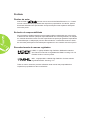 2
2
-
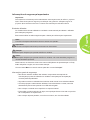 3
3
-
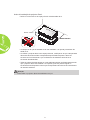 4
4
-
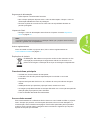 5
5
-
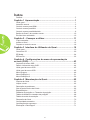 6
6
-
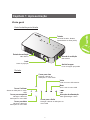 7
7
-
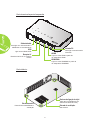 8
8
-
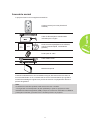 9
9
-
 10
10
-
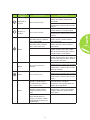 11
11
-
 12
12
-
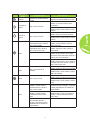 13
13
-
 14
14
-
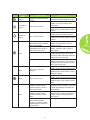 15
15
-
 16
16
-
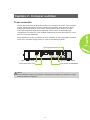 17
17
-
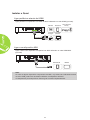 18
18
-
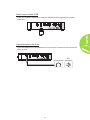 19
19
-
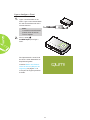 20
20
-
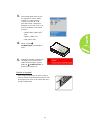 21
21
-
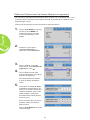 22
22
-
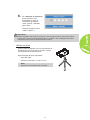 23
23
-
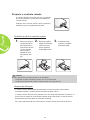 24
24
-
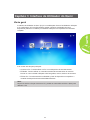 25
25
-
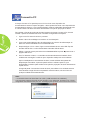 26
26
-
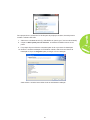 27
27
-
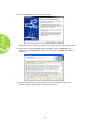 28
28
-
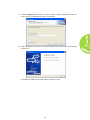 29
29
-
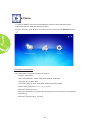 30
30
-
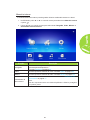 31
31
-
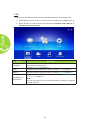 32
32
-
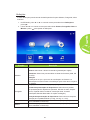 33
33
-
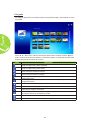 34
34
-
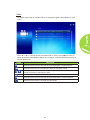 35
35
-
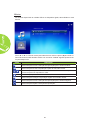 36
36
-
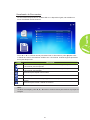 37
37
-
 38
38
-
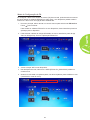 39
39
-
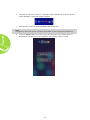 40
40
-
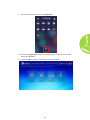 41
41
-
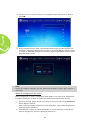 42
42
-
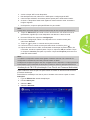 43
43
-
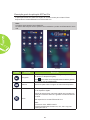 44
44
-
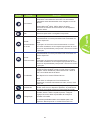 45
45
-
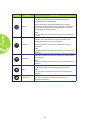 46
46
-
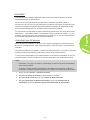 47
47
-
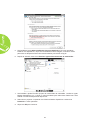 48
48
-
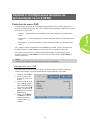 49
49
-
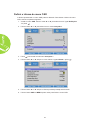 50
50
-
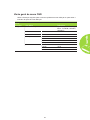 51
51
-
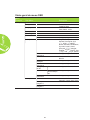 52
52
-
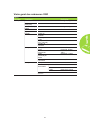 53
53
-
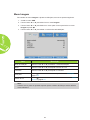 54
54
-
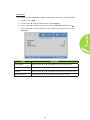 55
55
-
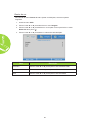 56
56
-
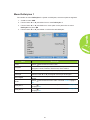 57
57
-
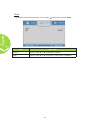 58
58
-
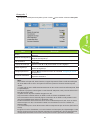 59
59
-
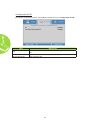 60
60
-
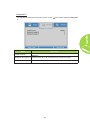 61
61
-
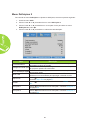 62
62
-
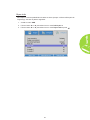 63
63
-
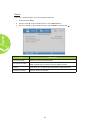 64
64
-
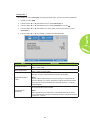 65
65
-
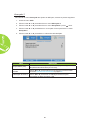 66
66
-
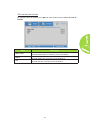 67
67
-
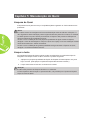 68
68
-
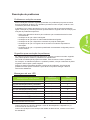 69
69
-
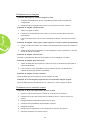 70
70
-
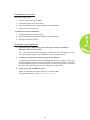 71
71
-
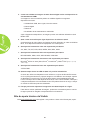 72
72
-
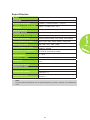 73
73
-
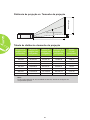 74
74
-
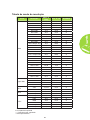 75
75
-
 76
76
-
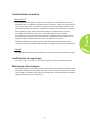 77
77
Artigos relacionados
Outros documentos
-
ViewSonic PRO9510L-S Guia de usuario
-
Hitachi CPWX4042WN Guia de usuario
-
Hitachi LPWU6500 Guia de usuario
-
Hitachi CPX25LWN Guia de usuario
-
Acer V6820M Manual do usuário
-
Hitachi CPTW3005 Guia de usuario
-
Hitachi LPWU6700 Guia de usuario
-
Acer P1650 Manual do usuário
-
Acer P1350WB Manual do usuário
-
Dell S510 Interactive Projector Guia de usuario